Besplatna aplikacija za ispitivanje sluha i softver za testiranje uha za Windows 10 PC
Mislite da slabo čujete i želite testirati svoj sluh kod kuće prije nego što odlučite otići liječniku(Doctor) ? Softver za testiranje uha(Ear Test) dizajniran je da vam pruži brzi test sposobnosti vašeg uha da čujete sve frekvencije zvučnog spektra, posebno za svako uho. Ovaj post također pokriva UWP i internetsku stranicu na kojoj možete testirati svoj sluh.
Testirajte svoj sluh
1] Besplatni softver za testiranje uha
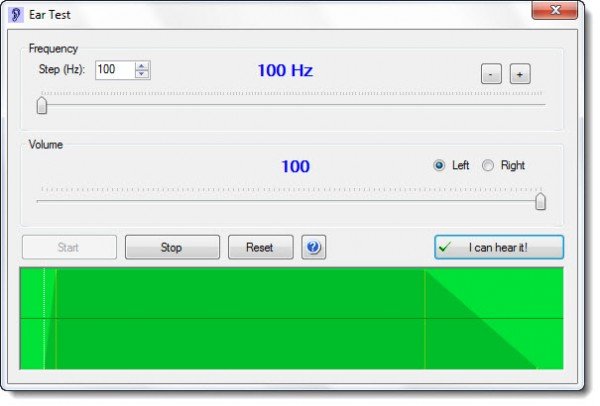
Softver za testiranje uha(Ear Test software) dizajniran je da vam pruži brzi test sposobnosti vašeg uha da čujete sve frekvencije zvučnog spektra, posebno za svako uho. Možete s dobrom točnošću mjeriti do koje frekvencije možete čuti i usporediti svoje rezultate s rezultatima svojih prijatelja i obitelji. Gornja granica frekvencije ljudskih ušiju jako ovisi o dobi osobe. Dijete obično može čuti frekvencije do 20.000 Hz (oscilacije u sekundi), dok za stariju osobu može biti čak 5.000 Hz pa i niže. Za sredovječnu osobu (40 godina) frekvencija od 14 000 Hz je prosječna vrijednost. Neki ljudi mogu imati "rupe" u slušnom spektru, zbog ozljeda unutarnjeg uha - to se također može provjeriti.
Budite(Please) oprezni kada koristite ovaj besplatni Windows softver sa slušalicama (što se preporučuje)! Uvijek počnite s malom glasnoćom. Ovaj program može potencijalno oštetiti vaš sluh, kada previše pojačate glasnoću, iako maksimalna moguća vrijednost ovog programa nije jako visoka u odnosu na maksimalnu moguću vrijednost zvukova na vašem računalu općenito. Međutim, moram napisati ovo upozorenje kako bih bio na sigurnoj strani. Preporuča se prvo pokrenuti program, tako da zvuk već dolazi iz slušalica, prije nego što ih polako stavite na glavu – tako da možete prilagoditi glasnoću, ako je potrebno. Program nije namijenjen zamijeniti profesionalni test uha u liječničkoj ordinaciji.
Počnite(Start) sa srednjom frekvencijom, koja se lako može čuti pri niskim razinama glasnoće (zadano je 2000 Hz). Sada pritisnite " Start" dugme. Srednji bip sinusni zvuk sada će se čuti iz vašeg lijevog zvučnika (dobre slušalice se jako preporučuju za točan rezultat testiranja). Sada stišajte glasnoću zvučnika vašeg računala dok se zvuk jedva čuje. Sada imate referencu za kontrolu glasnoće i možete započeti testiranje. Za svaku frekvenciju možete pritisnuti gumb "Čujem to!" – ali morate stišati glasnoću dok se zvuk jedva čuje. Zatim idite gore ili dolje do sljedeće frekvencije ispitivanja. Korak možete odabrati pomoću birača "Step": 10 Hz (vrlo fino), 100 Hz (srednje) i 1000 Hz (ili 1 kHz, grubo). Svaki put kada pritisnete "Čujem to!", grafikon se ucrtava u grafikon na dnu prozora programa.
U kritičnim visokim frekvencijama možete odabrati finiju mrežu, a za srednje frekvencije grubu (1000 Hz). Kada završite s testiranjem jednog uha, možete se prebaciti na drugo i ponoviti test. Tablica će vam dati dobar dojam krivulje vašeg sluha, pod uvjetom da zvučna kartica u vašem računalu i slušalicama mogu reproducirati linearni zvučni spektar.
To je zanimljiva aplikacija u kojoj ne samo da možete testirati svoj sluh, već i čuti kako zvuk zvuči na različitim frekvencijama. Preuzmite ga ovdje(here) .
2] Besplatna aplikacija za ispitivanje sluha
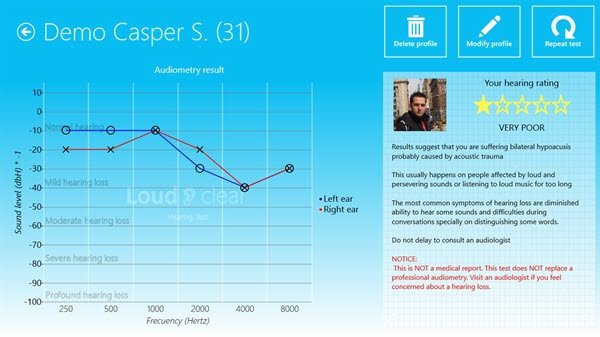
Aplikacija Hearing Test(Hearing Test app) za Windows 10 dostupna u Microsoft Storeu(Microsoft Store) pomoći će vam da provjerite zdravlje sluha pomoću ovog audiometra. Posebno namijenjena mladima, ova aplikacija pomaže korisnicima da provjere svoj sluh. Potrebne su vam samo slušalice i dvije minute.
3] Besplatni online test sluha
Ako želite testirati svoj sluh online, to možete učiniti na – global.widex.com/en/online-hearing-test .
Nadam se da ovo pomaže.(Hope this helps.)
Related posts
Najbolje besplatne aplikacije za bijeli šum za Windows 10
Što je Microsoft Update Health Tools koji vidim u sustavu Windows 10?
IsMyHdOK je besplatni softver za provjeru ispravnosti tvrdog diska za Windows 10
Noćno svjetlo za Windows 10: što radi i kako ga koristiti -
4 najbolje besplatne aplikacije za Windows 10 Mobile i Windows Phone za prestanak pušenja
Sakrij ili prikaži gumb Windows Ink Workspace na programskoj traci u sustavu Windows 10
Kako omogućiti naslijeđeni okvir za pretraživanje u File Exploreru u sustavu Windows 10
Alat Long Path Fixer će popraviti pogreške Path Too Long u sustavu Windows 10
Alati za dvostruki monitor za Windows 10 omogućuju vam upravljanje s više monitora
Sakrij opciju alatnih traka u kontekstnom izborniku trake zadataka u sustavu Windows 10
Pogreška ID-a događaja 158 - Dodjela identičnih GUID-ova diska u sustavu Windows 10
Kako onemogućiti ili omogućiti Reader Mode u Chromeu u sustavu Windows 10
Što je Control Flow Guard u sustavu Windows 10 - kako ga uključiti ili isključiti
Nove značajke u verziji Windows 10 20H2 ažuriranje listopada 2020
Emulirajte klikove miša lebdenjem pomoću miša bez klika u sustavu Windows 10
Kako koristiti Network Sniffer Tool PktMon.exe u sustavu Windows 10
Ashampoo WinOptimizer je besplatni softver za optimizaciju sustava Windows 10
Izradite prečac na tipkovnici da otvorite svoje omiljeno web-mjesto u sustavu Windows 10
Kako nametnuti Google SafeSearch u Microsoft Edgeu u sustavu Windows 10
Neka Firefox prikazuje kontrole medija na zaključanom zaslonu sustava Windows 10
